- Autor Abigail Brown [email protected].
- Public 2024-01-07 19:03.
- Zadnja promjena 2025-01-24 12:11.
Web je pun besplatnih i jeftinih fontova za vaš Mac. Možete ih koristiti kao dopunu onima unaprijed instaliranim u Photoshopu, Pages i drugim aplikacijama u koje unosite tekst.
Ne morate biti grafički profesionalac da biste trebali ili željeli veliku kolekciju fontova. Postoje mnogi programi za stolno izdavaštvo prilagođeni početnicima (ili programi za obradu teksta sa značajkama stolnog izdavaštva), a što više pisama i crteža imate na izboru, to imate više opcija za izradu čestitki, obiteljskih biltena ili drugih projekata.
Upute u ovom članku odnose se na Mac OS X Jaguar (10.2) i novije.
Napomene o instaliranju fontova
I OS X i macOS mogu koristiti datoteke u različitim formatima, uključujući TrueType (.ttf), TrueType Collection (.ttc), Variable TrueType (.ttf), OpenType (.otf), OpenType Collection (.ttc) i-počevši od Mojave-OpenType-SVG fontova.
Prije nego bilo što instalirate, svakako zatvorite sve otvorene aplikacije. Aktivne aplikacije neće moći vidjeti nove resurse dok ih ponovno ne pokrenete. Zatvaranjem svega, sigurni ste da sve što pokrenete nakon instalacije može koristiti novi font.
Vaš Mac ima nekoliko mjesta na koja možete instalirati fontove. Lokacija koju odaberete ovisi o tome želite li da drugi korisnici vašeg računala (ako ih ima) ili drugi pojedinci na vašoj mreži (ako je primjenjivo) mogu koristiti nova slova.
Kako instalirati fontove samo za svoj račun
Da biste instalirali fontove tako da budu dostupni samo vama, otvorite Finder prozor i povucite ih u svoju kućnu mapu Biblioteke na [vašekorisničkoime]> Knjižnica > Fontovi.
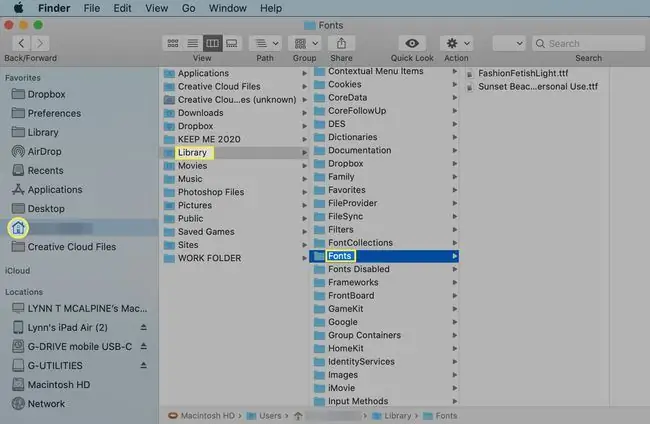
Možda ćete primijetiti da macOS i stariji operativni sustavi OS X skrivaju vašu mapu Library. Pristupite mu tako da držite Option dok otvarate Go izbornik na vrhu Findera i tamo ga odaberete. Nakon što mapu Library učinite vidljivom, možete povući nove fontove u nju.
Kako instalirati fontove za sve račune za korištenje
Da bi slova koja dodajete bila dostupna svima koji koriste vaše računalo, povucite ih u Fonts mapu u biblioteci pogona za pokretanje. Dvaput kliknite ikonu pogona za pokretanje na radnoj površini za pristup mapi Library ili odaberite tvrdi disk u odjeljku Locations Findera. Odaberite mapu Library da je otvorite i povucite datoteke u mapu Fontovi.
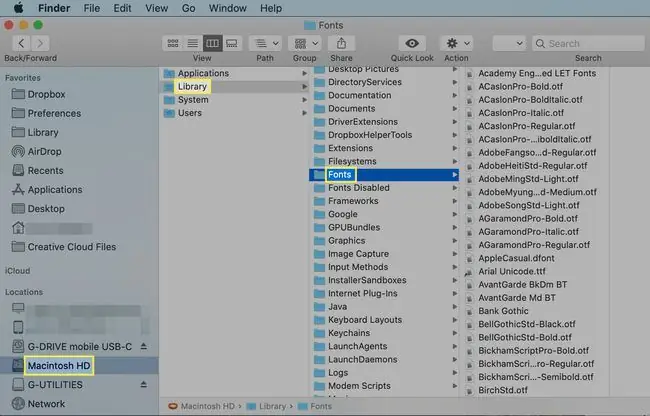
Morat ćete unijeti administratorsku lozinku kako biste mogli mijenjati mapu Fontovi.
Kako instalirati fontove za sve korisnike mreže
Da bi novoinstalirani fontovi bili dostupni svima na vašoj mreži, vaš mrežni administrator treba ih kopirati u Network/Library/ Fontovi mapa.
Kako instalirati fontove pomoću knjige fontova
Font Book je aplikacija koja dolazi uz Mac i pojednostavljuje proces upravljanja fontovima, uključujući njihovo instaliranje, deinstaliranje, pregledavanje i organiziranje. Možete ga pronaći u svojoj Applications mapi
Jedna prednost korištenja ovog programa je ta što može provjeriti valjanost datoteke i obavijestiti vas ako je oštećena ili je u sukobu s drugim tipovima slova koje ste već instalirali.
Za korištenje knjige fontova:
- Preuzmite novi font s interneta.
- Pronađite datoteku u mapi Preuzimanja (ili gdje god šaljete stavke koje preuzmete) i dvaput je kliknite da je proširite ako je komprimirana.
-
Otvori Knjigu fontova.
Odaberite Datoteka i odaberite Dodaj fontove u padajućem izborniku.

Image -
Dođite do fonta koji ste preuzeli i kliknite na njega da biste ga dodali u Knjigu fontova. Odaberite font u Knjizi fontova da vidite pregled.

Image -
Prije nego što upotrijebite font, provjerite ga kako biste bili sigurni da je siguran za korištenje. Odaberite font i odaberite Provjeri font u Datoteka izborniku za generiranje prozora za provjeru fonta.

Image -
Ako se pojavi bilo kakav problem u prozoru za provjeru fonta, kliknite strelicu pored problematičnog fonta za više informacija. Problemi uključuju nekompatibilnost sa značajkama kao što su dvostruki fontovi. Testovi koje datoteka prođe imaju zelenu kvačicu pored sebe, dok neuspjesi imaju žuti trokut s uskličnikom.

Image
Kako omogućiti i onemogućiti fontove u knjizi fontova
Kada instalirate font u Knjigu fontova, on je automatski omogućen. Međutim, možete omogućiti i onemogućiti fontove po želji, što je osobito korisno ako imate ogromnu biblioteku fontova i ne želite pretraživati kroz dugačak popis fontova tražeći samo onaj koji vam je potreban.
Odaberite font u Knjizi fontova. Odaberite Edit u traci izbornika knjige fontova i odaberite Onemogući "[Naziv fonta]" u padajućem izborniku.
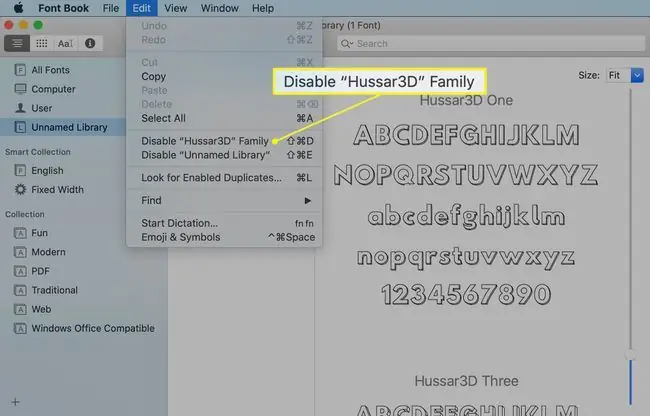
Ovo deaktivira font, ali ga ne deinstalira niti uklanja s vašeg računala. Možete ga ponovno aktivirati u bilo kojem trenutku.
Da biste aktivirali font, otvorite Knjigu fontova i odaberite Svi fontovi ili drugu mapu. Fontovi koji nisu aktivirani zasivljeni su na popisu i pored sebe imaju riječ "Isključeno".
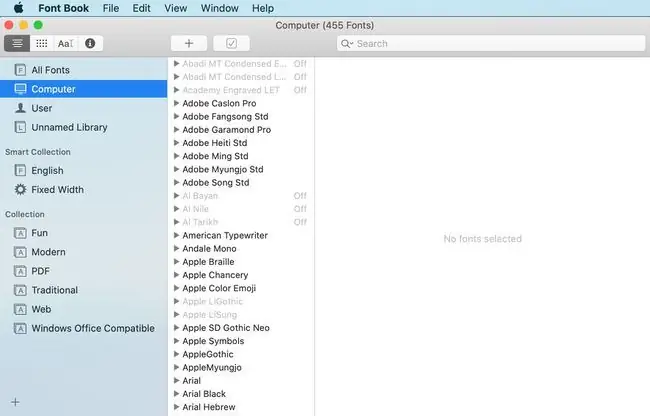
Odaberite jedan od isključenih fontova i odaberite Edit u traci izbornika Knjige fontova i odaberite Omogući "[Naziv fonta]"u padajućem izborniku.
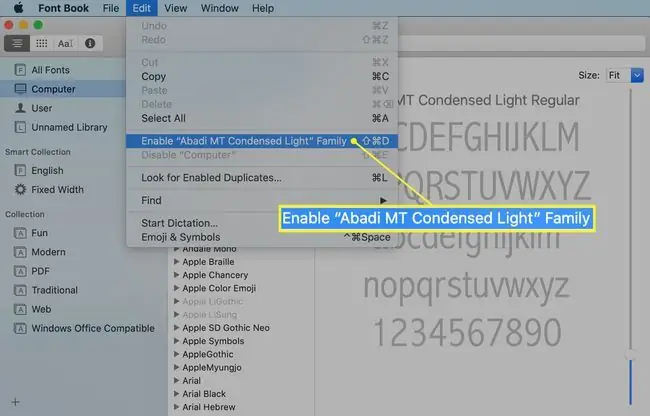
Kako deinstalirati fontove
Da biste deinstalirali fontove i uklonili ih s Maca, otvorite Knjigu fontova i označite font koji želite ukloniti. Također možete ukloniti cijelu obitelj fontova ili cijelu kolekciju fontova.
Iz Datoteka izbornika odaberite Ukloni "[naziv fonta]" i potvrdite brisanje.
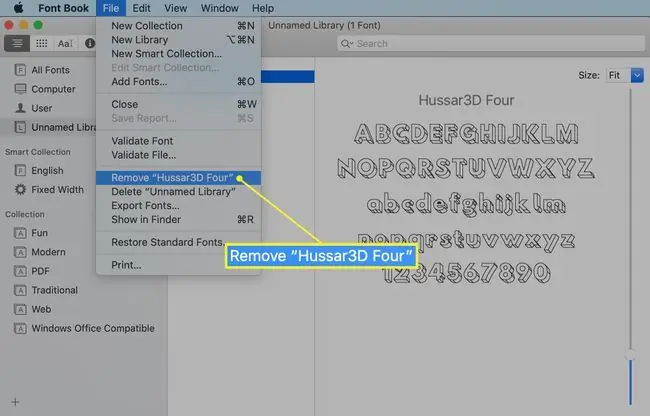
Uklonjeni font se premješta u smeće. Ispraznite smeće i ponovno pokrenite Mac kako biste izbjegli sukobe fontova.






